更新时间:2023-07-31
Excel是一跨功能强大的表格软件,有不少小伙伴都使用其来统计各种数据,不过我们在使用的时候难免会需要输入大量百分数,不过每次输入百分数比较麻烦,那么应该如何轻松的获得百分数呢?下面就和小编一起来看看Excel将数字自动转换百分比的方法吧。
1、打开一个需要输入数据的excel表格。
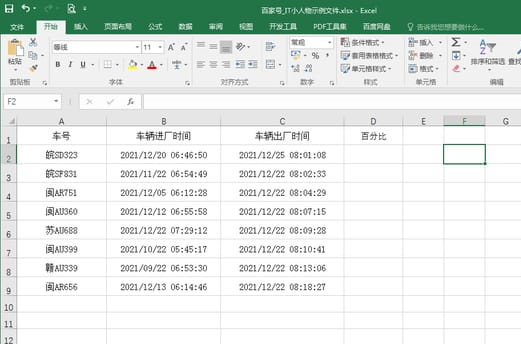
2、选中要输入百分比的数据列,然后点击【格式】-【百分比】。
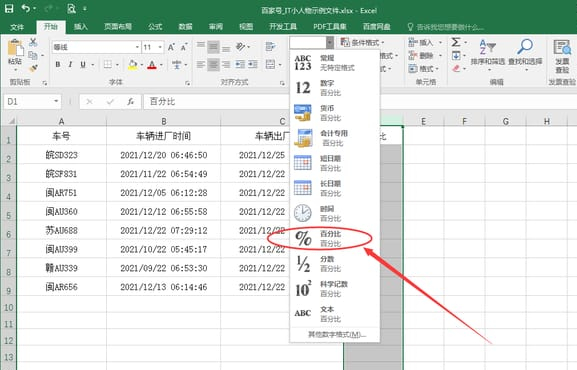
3、这样操作输入数字后,百分比前面默认会显示两位小数,实际需要百分比是整数的。
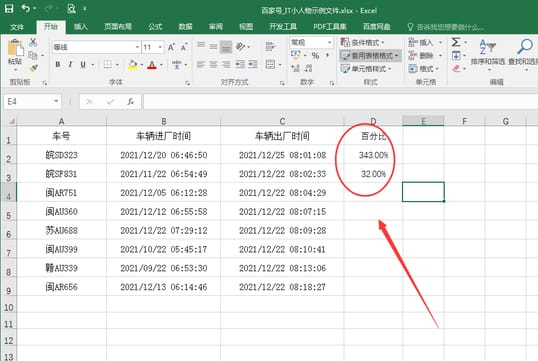
4、这也很好处理,选中数据列,右键点击【设置单元格格式】,在【百分比】选项中,将小数位数调整为0。
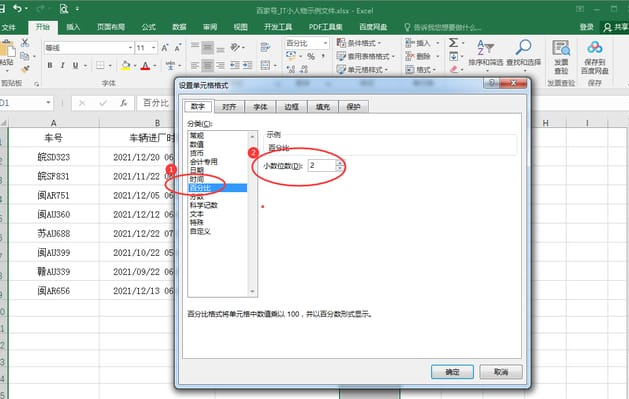
最新文章
Excel如何将数字自动转换百分比Excel将数字自动转换百分比的方法
2023-07-31Win7电脑配置如何查看Win7查看电脑配置的方法
2023-07-31d3dx9_43.dll如何修复d3dx9_43.dll文件修复的方法
2023-07-31怎么自己动手重装系统自己动手重装系统Win10步骤
2023-07-31夜神模拟器打不出字来怎么办夜神模拟器不能打字的解决方法
2023-07-31NUC迷你电脑快速重装Win11教程
2023-07-31电脑系统损坏开不了机怎么办试试重装系统
2023-07-31Win10搜索索引选项修改按钮是灰色的怎么办
2023-07-31Win10只有C盘怎么增加D盘新电脑只有C盘怎么分盘
2023-07-30MX350显卡相当于GTX什么级别
2023-07-30发表评论